win10检查版本更新的方法 win10怎么检查版本更新
更新时间:2023-08-07 10:04:42作者:zheng
我们在使用win10电脑的时候经常会接收到系统版本的更新提示,有些用户想要检查更新信息,今天小编给大家带来win10检查版本更新的方法,有遇到这个问题的朋友,跟着小编一起来操作吧。
解决方法:
1.选择“开始”按钮,用户在"开始 (列表)"上左键单击(在"启动"中)。
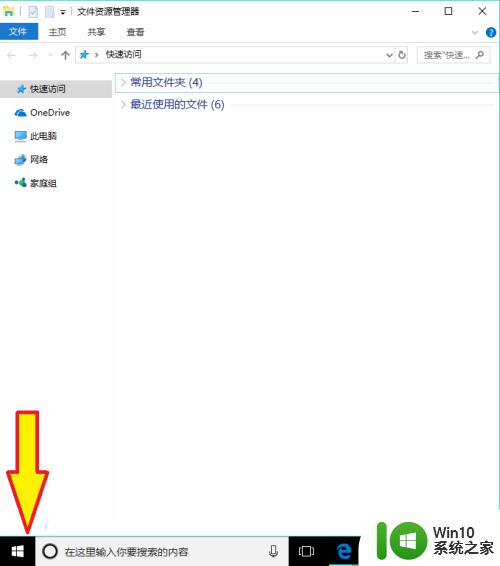
2.然后依次选择“设置”,用户在"开始 (列表)"上左键单击(在"启动"中)。
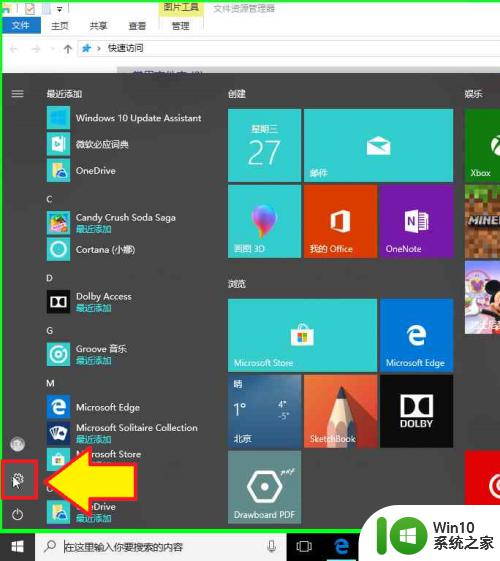
3.然后依次选择“更新和安全”,用户在"怎么检查windows更新 更新、恢复、备份 (文本)"上左键单击(在"设置"中)。
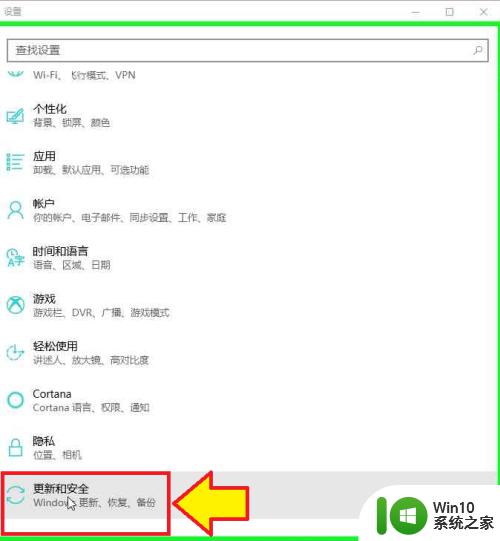
4.然后依次选择“怎么检查windows更新 更新",用户在"怎么检查windows更新 更新 (文本)"上左键单击(在"设置"中)。
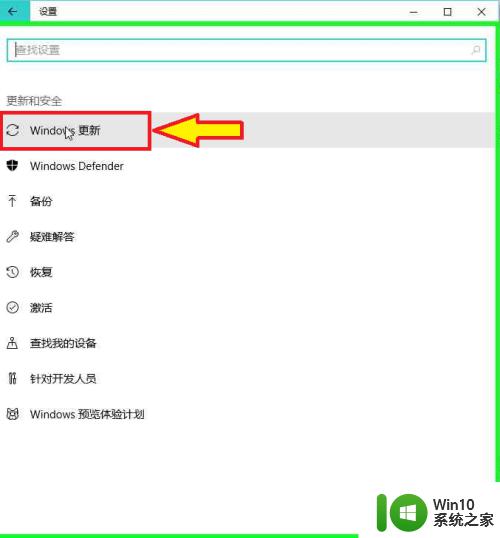
5.然后依次选择“检查更新",用户在"检查更新 (按钮)"上左键单击(在"设置"中)。
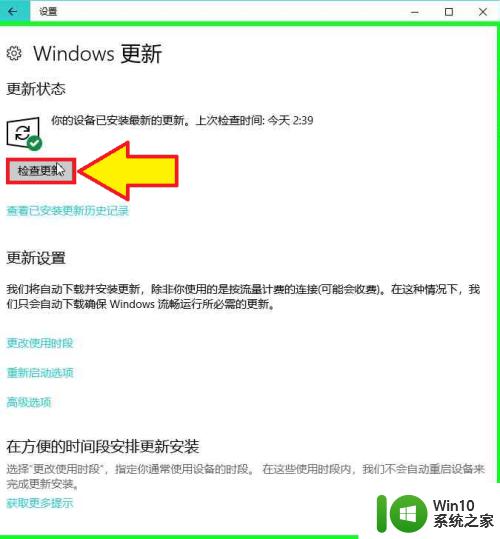
以上就是win10检查版本更新的方法的全部内容,有需要的用户就可以根据小编的步骤进行操作了,希望能够对大家有所帮助。
win10检查版本更新的方法 win10怎么检查版本更新相关教程
- windows10怎么检查系统更新 windows10检查系统更新的方法
- 更新win10一直显示正在检查更新怎么办 win10更新一直显示正在检查更新解决方法
- win10手动检查补丁更新的教程 win7系统手动检查补丁更新的方法
- win10连接网络打印机提示正在检查更新的解决方法 win10连接网络打印机显示检查更新如何修复
- windows10 2004版本后检查更新没有20h2怎么办 Windows10 2004版本更新失败没有20h2怎么解决
- win10检测不到更新怎么解决 win10更新无法检测怎么办
- win10卡在“正在更新”界面的处理方法 win10一直在检查更新怎么办
- 电脑win7怎么升级到win10检查更新时产生错误代码8024402c是什么意思 电脑win7升级win10更新错误代码8024402c解决方法
- windows10检测不到最新版本的处理方法 win10检测不到更新怎么解决
- win10检查声音输出的方法 win10怎么检查声音输出
- Win10磁盘检查结果怎么查看 Win10磁盘检查结果在哪里查看
- win7没有win10升级通知的解决方法 win7检查更新没有提示win10升级怎么办
- win10玩只狼:影逝二度游戏卡顿什么原因 win10玩只狼:影逝二度游戏卡顿的处理方法 win10只狼影逝二度游戏卡顿解决方法
- 《极品飞车13:变速》win10无法启动解决方法 极品飞车13变速win10闪退解决方法
- win10桌面图标设置没有权限访问如何处理 Win10桌面图标权限访问被拒绝怎么办
- win10打不开应用商店一直转圈修复方法 win10应用商店打不开怎么办
win10系统教程推荐
- 1 win10桌面图标设置没有权限访问如何处理 Win10桌面图标权限访问被拒绝怎么办
- 2 win10关闭个人信息收集的最佳方法 如何在win10中关闭个人信息收集
- 3 英雄联盟win10无法初始化图像设备怎么办 英雄联盟win10启动黑屏怎么解决
- 4 win10需要来自system权限才能删除解决方法 Win10删除文件需要管理员权限解决方法
- 5 win10电脑查看激活密码的快捷方法 win10电脑激活密码查看方法
- 6 win10平板模式怎么切换电脑模式快捷键 win10平板模式如何切换至电脑模式
- 7 win10 usb无法识别鼠标无法操作如何修复 Win10 USB接口无法识别鼠标怎么办
- 8 笔记本电脑win10更新后开机黑屏很久才有画面如何修复 win10更新后笔记本电脑开机黑屏怎么办
- 9 电脑w10设备管理器里没有蓝牙怎么办 电脑w10蓝牙设备管理器找不到
- 10 win10系统此电脑中的文件夹怎么删除 win10系统如何删除文件夹
win10系统推荐
- 1 索尼笔记本ghost win10 32位优化安装版v2023.04
- 2 系统之家ghost win10 32位中文旗舰版下载v2023.04
- 3 雨林木风ghost win10 64位简化游戏版v2023.04
- 4 电脑公司ghost win10 64位安全免激活版v2023.04
- 5 系统之家ghost win10 32位经典装机版下载v2023.04
- 6 宏碁笔记本ghost win10 64位官方免激活版v2023.04
- 7 雨林木风ghost win10 64位镜像快速版v2023.04
- 8 深度技术ghost win10 64位旗舰免激活版v2023.03
- 9 系统之家ghost win10 64位稳定正式版v2023.03
- 10 深度技术ghost win10 64位专业破解版v2023.03